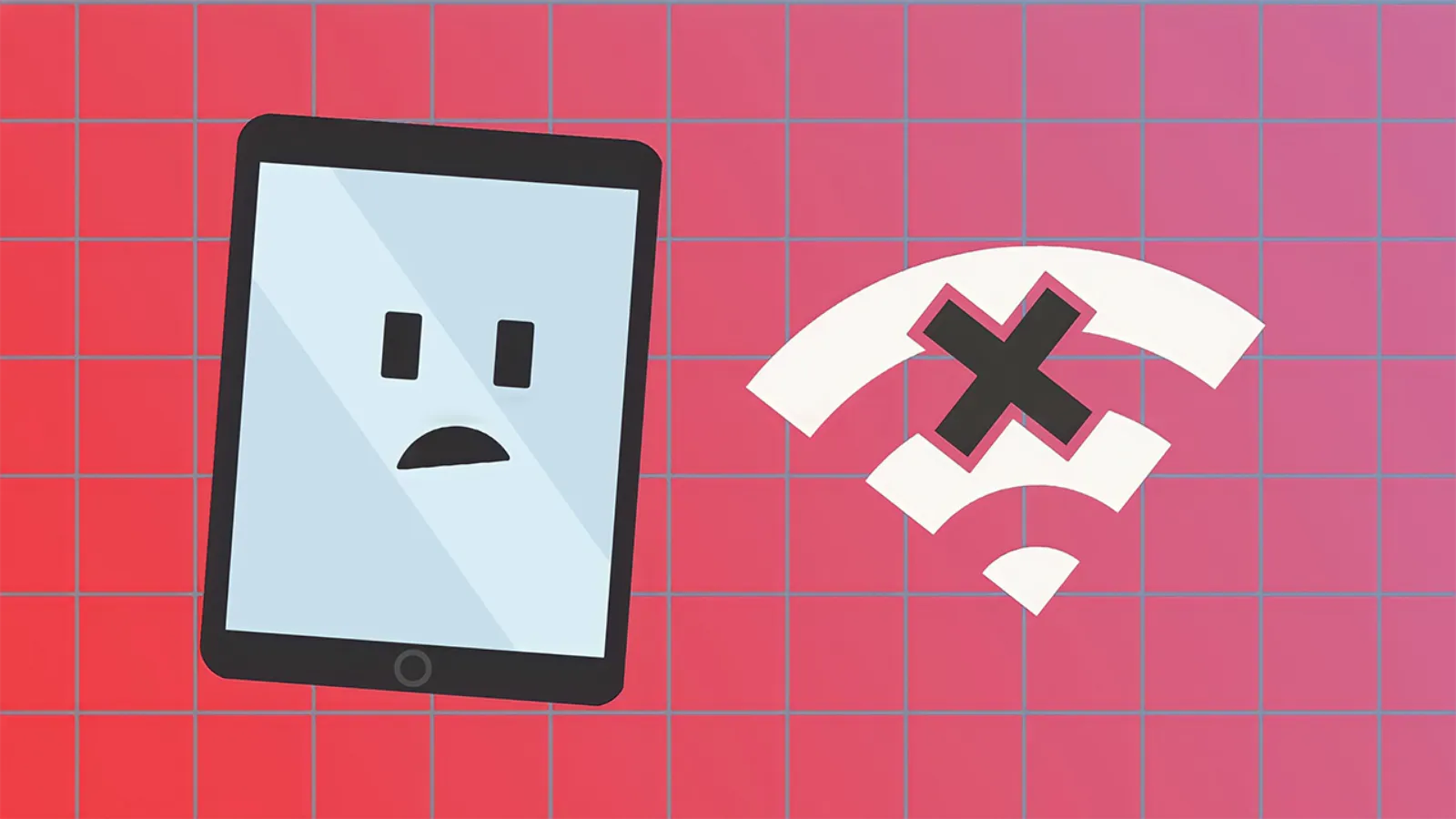Cách xử lý nhanh chóng khi iPad không kết nối được với Wifi
iPad của bạn đột nhiên không kết nối được với WiFi, gây khó khăn cho quá trình sử dụng? Chắc hẳn ai trong chúng ta đã gặp phải trường hợp này và không biết xử lý làm sao. Và có rất nhiều nguyên nhân khiến máy tính bảng của bạn không kết nối được. Nhưng lo lắng nhé, trong bài viết này ShopDunk sẽ chia sẻ cho các bạn cách khắc phục iPad không vào được WiFi cực đơn giản!
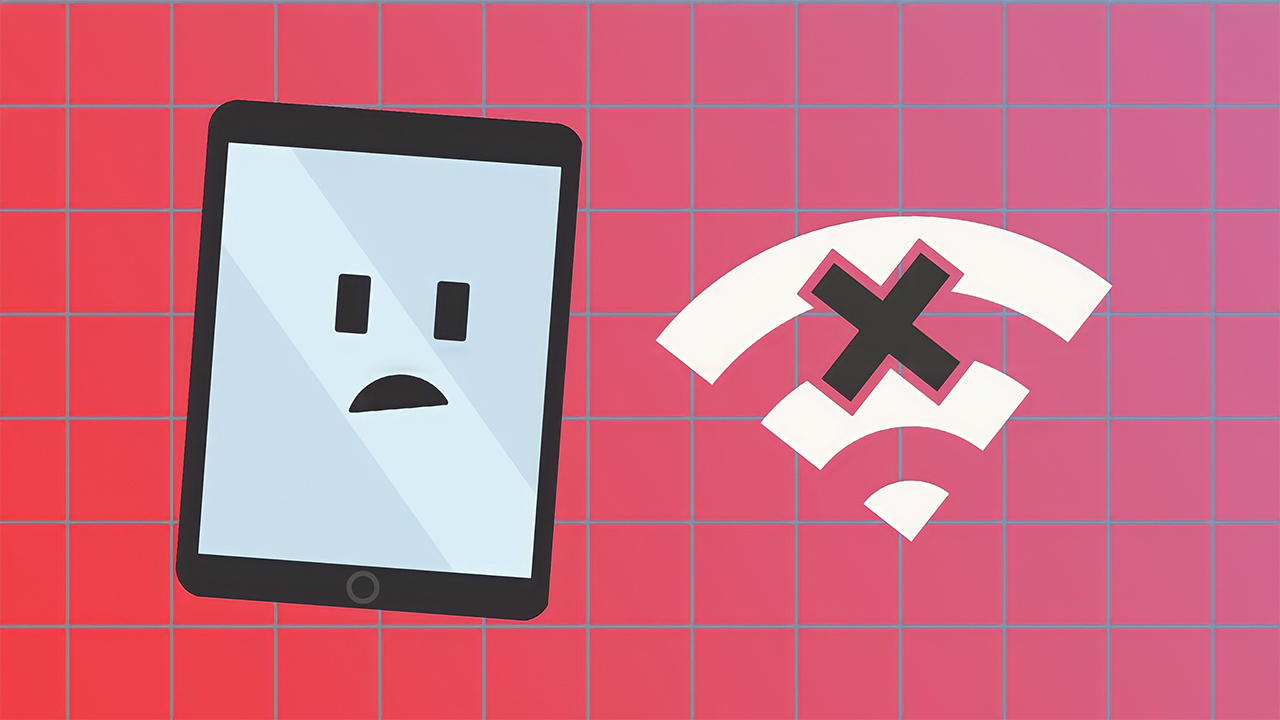
iPad không vào được WiFi
Cách 1: Khởi động lại iPad của bạn.
Giải pháp đầu tiên mà mọi người nghĩ đến là khởi động lại iPad bất cứ khi nào Wi-Fi không kết nối được. Đôi khi một vấn đề nhỏ trong kết nối có thể được giải quyết bằng cách khởi động lại thiết bị của bạn.

Sau đây là cách khởi động lại cho iPad, bạn có thể sử dụng nút nguồn:
Trên iPad không có nút Home: Bạn nhấn đồng thời nút nguồn ở cạnh trên cùng và nút tăng, giảm âm lượng cho đến khi thanh trượt tắt nguồn xuất hiện trên màn hình. Vuốt biểu tượng Nguồn và đợi cho đến khi iPad tắt hoàn toàn.
Trên iPad có nút Home: Bạn nhấn và giữ nút nguồn ở cạnh trên cùng cho đến khi thanh trượt tắt nguồn hiện ra trên màn hình. Vuốt biểu tượng Nguồn và đợi cho đến khi iPad tắt hoàn toàn.

Cách 2: Tắt WiFi và bật lại.
Bạn cần tắt WiFi của mình là đi tới Cài đặt trên iPad của bạn > Truy cập Wi-Fi > Sau đó nhấn vào công tắc bật tắt ở bên phải của WiFi để tắt nó.

Cách 3: Quên WiFi và kết nối lại.
Bạn hãy làm theo các bước dưới đây để quên và kết nối lại mạng WiFi nhé:
Mở Cài đặt > sau đó bạn chọn Wi-Fi > Bạn nhấn và giữ mạng bạn muốn xóa.

Sau đó chọn Quên mạng này > Bây giờ, hãy thử kết nối lại với WiFi bằng cách nhập lại tên người dùng và mật khẩu của bạn.

Cách 4: Khởi động lại bộ định tuyến.
Chỉ cần khởi động lại bộ định tuyến của bạn đơn giản như khi bạn khởi động lại iPad. Quá trình này cũng có thể khắc phục sự cố kết nối của bạn bằng cách ngừng những người có kết nối có dây.
Tắt bộ định tuyến của bạn và dành chút thời gian chờ đợi sau đó hãy bật lại bộ định tuyến của bạn. Bạn sẽ mất vài giây để kết nối lại

Cách 5: Đặt lại cài đặt mạng.
Có thể bạn nên đặt lại mạng trên thiết bị máy tính bảng. Bước này sẽ làm sạch các cài đặt đã lưu trữ và khôi phục lại cài đặt mạng ban đầu của Apple.
Đi tới Cài đặt > Cài đặt chung > Chuyển hoặc đặt lại iPad.

Cách 6: Cập nhập phiên bản iOS mới nhất.
Với các bản cập nhật phần mềm, Apple giải quyết các vấn đề, sửa lỗi và điều chỉnh cài đặt để tối đa hóa trải nghiệm iPad của bạn. Nếu bạn muốn mọi thứ trở nên hoàn hảo, hãy đảm bảo rằng bạn luôn sử dụng phiên bản iPadOS mới nhất.
Đi tới Cài đặt của bạn > Cài đặt chung và nhấp vào Tải về và cài đặt.

Cách 7: Đặt lại tất cả cài đặt trên iPad
Đi tới Cài đặt > Cài đặt chung > Đặt lại. Khi bạn đặt lại iPad của mình, máy tính bảng của bạn sẽ trở về trạng thái ban đầu (trạng thái chưa sử dụng).

Vậy là ShopDunk vừa hướng dẫn cho các bạn các cách khác nhau để khắc phục iPad không kết nối WiFi dễ thực hiện! Lưu lại và áp dụng ngay khi iPad gặp vấn đề trên nhé!
Nếu bạn đang tìm kiếm chiếc máy tính bảng có cấu hình mạnh mẽ, trải nghiệm lướt mượt mà, tham khảo ngay tại ShopDunk – Đại lý ủy quyền chính hãng Apple. Mua iPad giá tốt tại ShopDunk, dễ dàng bảo hành tại ShopDunk Care – Trung tâm dịch vụ ủy quyền Apple.






 Tài khoản
Tài khoản